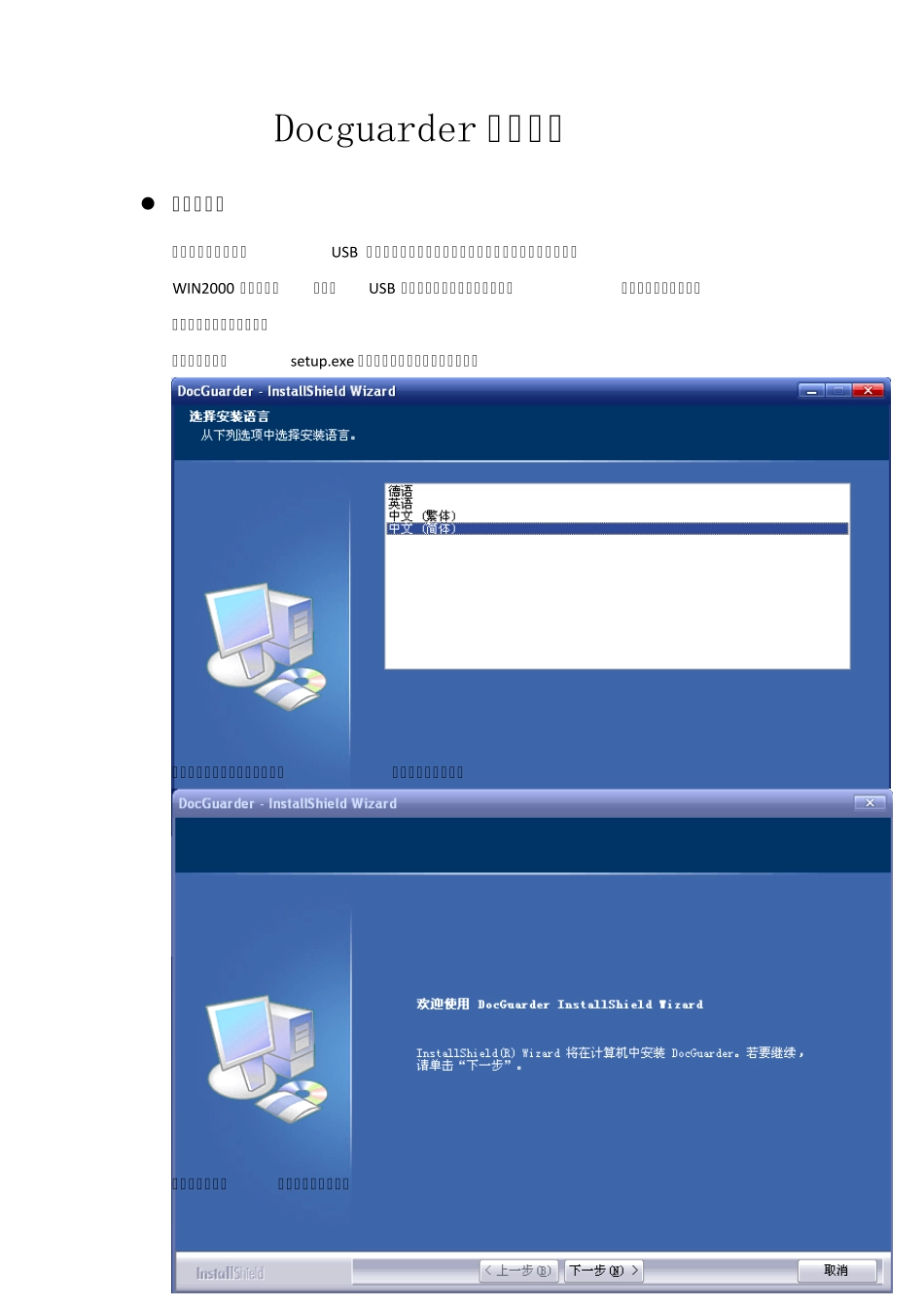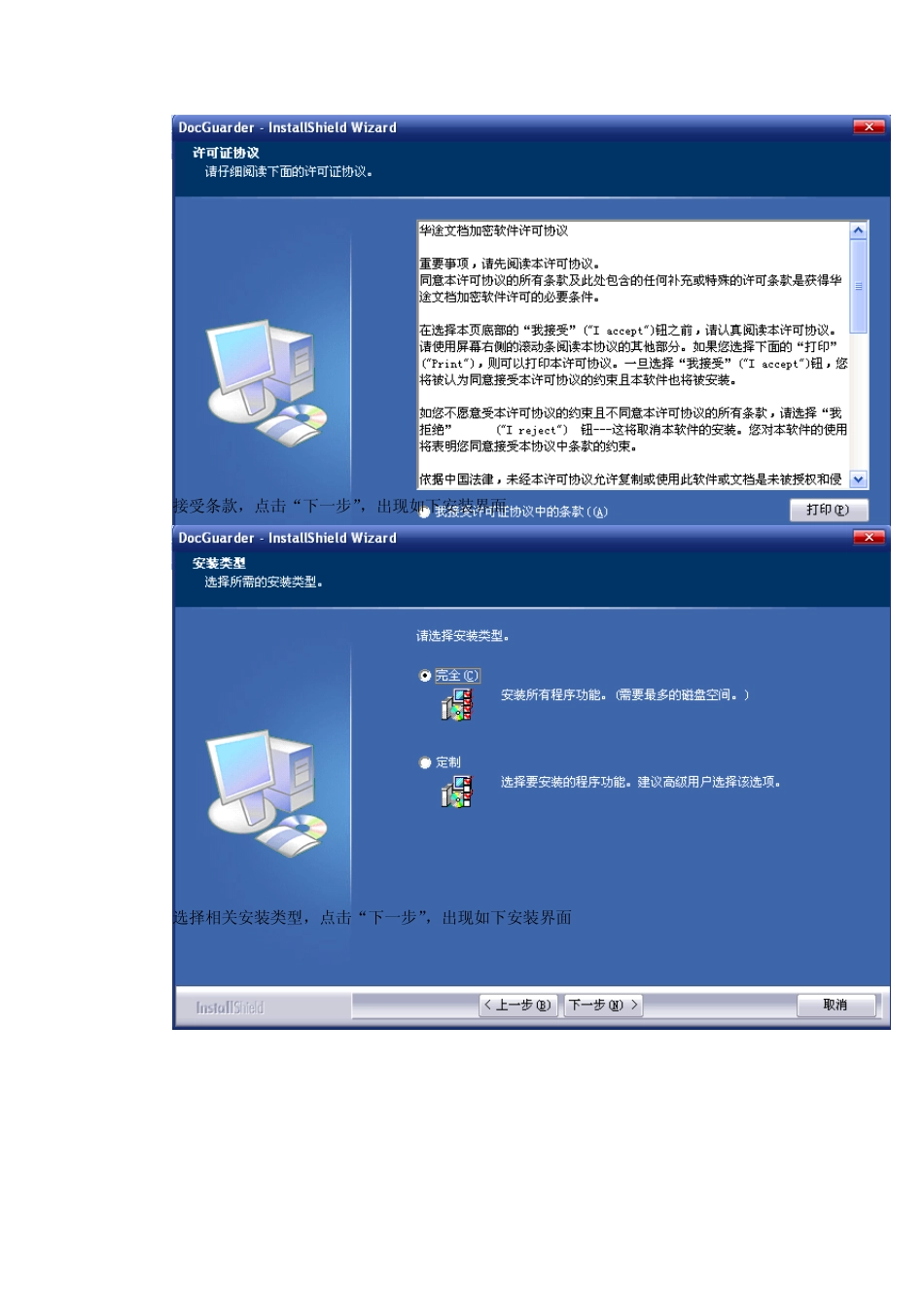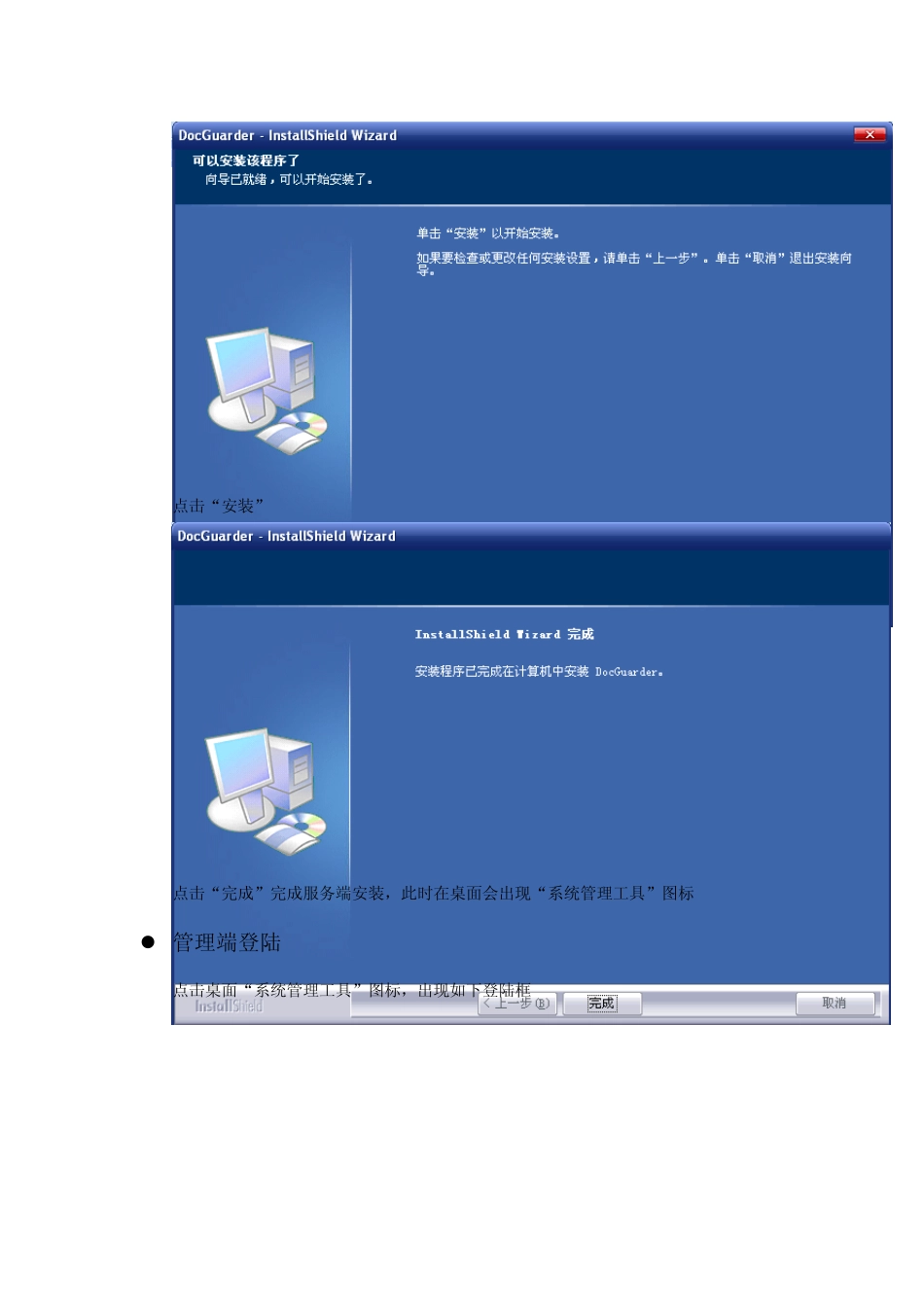Docguarder 安装说明 服务端安装 将华途软件公司给的USB 加密狗插到服务器上或者某一台计算机上(操作系统只需WIN2000 以上即可),查看USB 加密狗硬件上的绿灯是否已亮。(说明:安装了加密狗的计算机以下称为服务器) 点击文件夹内的setup.exe 程序启动安装,出现如下安装界面 选择使用语言,点击“下一步”,出现如下安装界面 点击“下一步”,出现如下安装界面 接受条款,点击“下一步”,出现如下安装界面 选择相关安装类型,点击“下一步”,出现如下安装界面 点击“安装” 点击“完成”完成服务端安装,此时在桌面会出现“系统管理工具”图标 管理端登陆 点击桌面“系统管理工具”图标,出现如下登陆框 输入用户名“sa”和用户密码“admin”点击“登陆”按钮登陆 Docguarder 管理端(说明:其他计算机的管理端安装,基本安装方式如上,只需在“连接设置”输入相应服务器 IP 地址即可) 客户端生成 登陆 Docguarder 管理端后,出现如下界面 1. 应用配置: 针对文件的加密只需配置相应的应用程序,如需控制WORD 文件则选择配置选项中的Microsoft Office 项,其他文件加密配置也如此。 2. 服务器连接设置 查看服务器名和更新服务器IP 地址是否正确,相关端口号是否正确,其中服务器端口号为9444,更新服务器端口号为9555 3. 初始化扫描配置 名词解释 初始化扫描:为实现客户端第一次安装时对以前没加密过的文件进行扫描加密,此功能设置后在第一次安装客户端时会运行dgclientscan.exe 进程对本机磁盘全面扫描加密,在扫描时计算机可能会有些卡,具体时间视磁盘大小和加密文件多少决定 具体设置:如需要对计算机内的WORD、EXCEL 文件进行加密,则只需在空格框内填入*.doc;*.xls 即可。 4. 生成安装盘 以上相应配置设置完成后点击“生成安装盘”选择相应目录点击“保存”,客户端勾选添加需要受控的程序 安装程序生成完成。 用户添加 点击Docguarder 管理端界面的“用户管理”模块进行加密应用用户的添加。初始用户有系统管理员 sa 密码 admin、等级管理帐号 level_sa 密码 level_sa 以及默认用户帐号为空密码为空。 1. 等级设置 点击桌面“系统管理工具”图标,启动加密管理端输入帐号 level_sa 密码 level_sa 登陆后出现如下设置界面 勾选“进入修改状态”后方可对企业文件等级进行设置,具体设置可根据企业的实际需求或根据企业的组织结构或根据企业的用...